建立和編輯剖面視圖
如何控制剖面視圖的對齊方式和深度,以及如何包括切割作業。
當「剖面視圖」處於作用中狀態或建立用於視圖割面線的草圖幾何圖形時,您可以定義視圖割面線。您也可以編輯既有剖面視圖的深度,並可在視圖中包括或排除切割作業。
建立帶有系統線的簡報剖面視圖時,該系統線將在圖面視圖中可見。如果適用,請在視圖或單一系統線上按一下右鍵,然後選取「展示系統線」來打開或關閉系統線。
繪製多段剖面線或選取包含多段剖面線的視圖草圖時,您可以指定剖面視圖的方式:
- 投影可以從草圖線建立投影視圖。如果所有段的角度嚴格為 90 度,此選項被設定為預設。
- 轉正可產生與投影線互垂的剖面視圖。本體切割線不會顯示在產生的視圖中。「轉正」選項無法用於子 (從屬) 視圖,並且僅在選中「包括切割」選項時可用。
在放置過程中取代剖面視圖轉正
建立剖面視圖時,依預設,視圖會與父系視圖對齊。您可以使用下列任一方法,以啟用/停用與基準視圖之正投影視圖的對齊。停用對齊時,您可以將剖面視圖與任何其他視圖對齊,因為它不再與父系視圖對齊。
建立剖面視圖,但不按一下進行放置。
從父系視圖拖走剖面視圖時,請使用下列其中一種方法停用對齊:
關聯式功能表
在圖形視窗中按一下右鍵,然後除選「對齊視圖」。
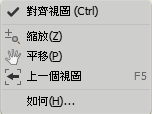
「剖面視圖」對話方塊
在「視圖投影」下,選取「無」。
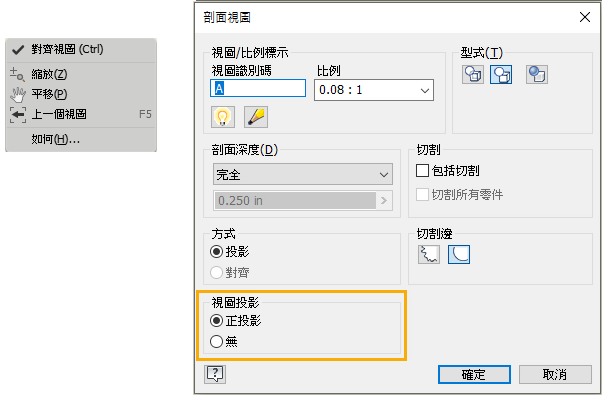
按住 Ctrl 鍵
按一下以將剖面視圖放置到所需位置,然後鬆開 Ctrl 鍵。
建立由草圖幾何圖形定義的剖面視圖或轉正視圖
對於轉正剖面視圖,繪製多段剖面線或選取包含多段剖面線的視圖草圖時,您可以指定剖面視圖的方式 (投影或轉正)。如果一個或多個段的角度不是互垂,會將預設方式設定為「轉正」。如果所有段的角度嚴格為 90 度,會將預設方式設定為「投影」。
您可以將未消耗的模型草圖用作剖面線。
選取一個既有的視圖做為父系視圖。
在功能區上,按一下「放置視圖」頁籤
 「建立」面板
「建立」面板  「剖面」
「剖面」 。
。選取您在草圖中定義的視圖割面線。
(可選) 在「剖面視圖」對話方塊中指定視圖外觀。
對於由草圖幾何圖形定義的剖面視圖:
- 編輯視圖識別碼並選取比例。
- 選取「切換標示可見性」圖示,以變更標示可見性。
- 按一下「編輯視圖標示」以在「設定文字格式」對話方塊中編輯視圖標示。
- 設定視圖的顯示型式和剖面深度。
- 指定剖面視圖的方式是投影還是轉正。
- 選取所需切割邊,以在剖面視圖中顯示鋸齒狀或平滑切割線。
對於轉正剖面視圖:
- 指定視圖的標示、比例、顯示型式和剖面深度。
- 在「方式」區域中,若要指定偏好的投影方式,請選取剖面視圖,按一下右鍵,然後選取「編輯剖面性質」。
將預覽移動到適當的位置,然後按一下來放置該視圖。您僅能在視圖割面線所指出的對齊方式之內放置視圖。
透過剖面視圖建立切割作業
選取一個既有的視圖做為父系視圖。
按一下以設定視圖割面線的起點,然後再按一下以放置割面線的其他點。視圖割面線上點的數目和位置決定剖面視圖的類型。
按一下右鍵,然後選取「繼續」,以完成視圖割面線。
在對話方塊中,設定視圖的標示、比例、顯示型式和剖面深度。
- 確保「包括切割」已勾選。
- (可選) 勾選「切割所有零件」。
將預覽移動到適當的位置,然後按一下來放置該視圖。您僅能在視圖割面線所指出的對齊方式之內放置視圖。
編輯剖面視圖定義或類型
放置剖面視圖之後,您可以在圖形視窗中拖曳視圖割面線的元素,來變更視圖定義,甚至視圖類型。
請執行下列任一動作:
- 拖曳點來縮短或延長線段。
- 拖曳一直線段來移動它,並縮短或加長相鄰的直線段。
- 拖曳箭頭來變更它的方向或引線的長度。
- 拖曳一點來變更直線段的角度。
變更剖面視圖的深度
在剖面視圖或切割線上按一下右鍵。
從關聯式功能表中選取「編輯剖面性質」。
在對話方塊中變更剖面深度設定:
在「深度控制」中,選取「完全」以建立割面線之外所有幾何圖形的剖面視圖。
選取「距離」以指定距離割面線的檢視距離 (以模型單位表示),並在「距離」欄位輸入深度距離。
注意事項: 將剖面深度設為零,可回復至可用的最小剖面深度。不是真正的零深度剖面。實際值為 0.000012。
在既有剖面視圖中包括或排除切割作業。
「包括切割」選項可根據瀏覽器屬性設定建立含有一些切割元件和剖面元件的剖面視圖。如果您使用 Inventor,則可選的「切割所有零件」會取代瀏覽器元件設定,並根據剖面線幾何圖形切割視圖中的所有零件。剖面線未交叉的元件將不會參與切割作業。由於此視圖基本上是真正的零深度剖面視圖,因此,勾選此選項之後,「剖面深度」欄位會灰顯。
請執行下列其中一項動作:
- 選取「包括切割」以包括切割作業。
- 清除「包括切割」以排除切割作業。
(可選) 如果您選取「包括切割」,請勾選「切割所有零件」以包括所有零件。
變更剖面繼承或拆解切割
在視圖上按一下右鍵,並選取「編輯視圖」。
開啟「圖面視圖」對話方塊的「顯示選項」頁籤,並在「切割繼承」區段內選取適當的選項。